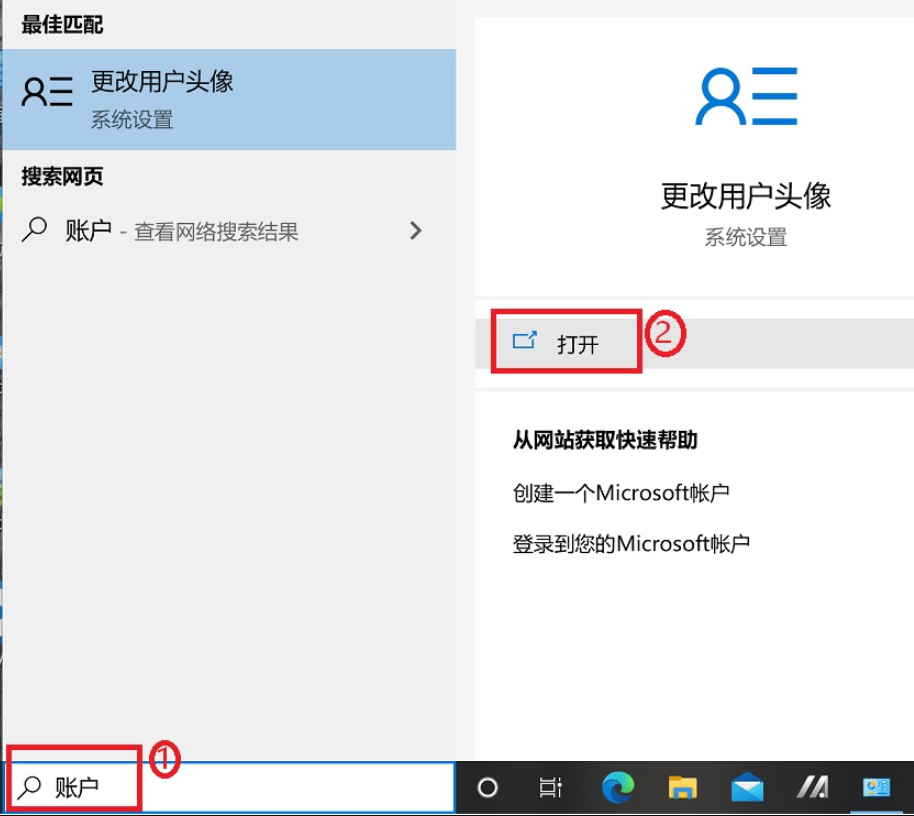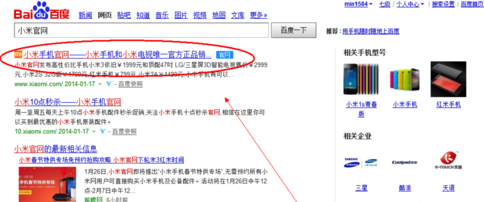如何取消分隔符?

Word2003删除分隔符方法 方法一、显示/隐藏编辑标记 ①要想删除分隔符,首先我们得找到他的位置,让它显示出来才行,然后再将其删除掉。点击“常用”工具栏的“显示/隐藏编友困辑标记”(如下图红色区域按钮); ②点击“显示/隐藏编辑标记”按钮后,文档中就会立刻显示出“分页符”或是“分栏符”等,此时,只需将鼠标定位到“分页符”前或选中分节符,按下键盘上的“Delete”键就可以了将其删除了。 方法二、切换成“普通视图” 大家要知道,其实我们在一般的“页面好闹念视图”中是无法看到“分隔符”的,这时我们则可以将“页面视图”切换到“普通视图”中,就弯芦可以清晰明了的看见分页符、分栏符了,按“Delete”键将其删除即可。 Word2007中是如何取消分隔符的 方法一、和先前删除Word2003的方法一样,显示标记 首先我们要查看哪里有分隔符,因为默认情况下设置的分隔符是做隐藏处理的。开始→段落→显示╱隐藏编辑标记。 方法二、利用查找替换功能 ①单击“开始”菜单中的“编辑”,选择里的“查找”或“替换”功能; ②在“查找内容”框中,输入 ^b = 分节符 ,^m = 分页符 ,^n = 分栏符,然后在“替换为”中留空,什么也不填,然后“全部替换”即可。
标签:分隔符,取消